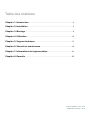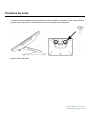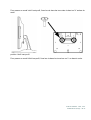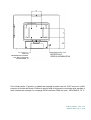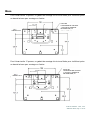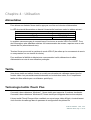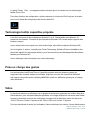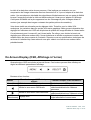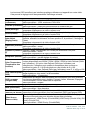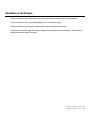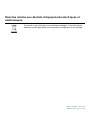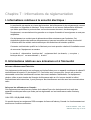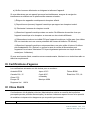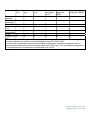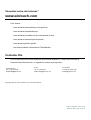Elo 1723L 17" Touchscreen Monitor Guia de usuario
- Categoria
- TVs
- Tipo
- Guia de usuario
Este manual também é adequado para

GUIDE DE L'UTILISATEUR
Écrans tactiles 1523L et 1723L
Elo Touch Solutions
SW601952 Rév. E

Guide de l'utilisateur : 1523L, 1723L
SW601952 Rév E, Page 2 de 28
Copyright © 2021 Elo Touch Solutions, Inc. Tous droits réservés.
Aucune partie de cette publication ne peut être reproduite, transmise, transcrite, stockée dans un système de
récupération ou traduite dans une autre langue ou un langage informatique, sous quelque forme que ce soit ou par
quelque moyens que ce soit, en ce compris, mais sans y être limité, les supports électroniques, magnétiques,
optiques, chimiques, manuels ou autre sans l’autorisation écrite préalable de Elo Touch Solutions, Inc.
Avertissement
Les informations contenues dans ce document sont sujettes à modification sans préavis. Elo Touch Solutions, Inc.
et ses sociétés affiliées (appelées ensemble "Elo") n’apportent aucune garantie concernant le contenu et
renoncent spécifiquement à toute garantie implicite de qualité marchande ou d’adéquation à un usage particulier.
se réserve le droit de réviser cette publication et d’apporter les modifications nécessaires de temps en temps au
niveau du contenu sans obligation pour Elo de notifier quiconque de telles modifications ou révisions.
Attestations de marque déposée
Elo (logo), Elo Touch Solutions, IntelliTouch, iTouch sont des marques déposées de Elo et de ses sociétés affiliées.
Windows est une marque déposée de Microsoft Corporation.

Guide de l'utilisateur : 1523L, 1723L
SW601952 Rév E, Page 3 de 28
Table des matières
Chapitre 1: Introduction ..........................................................................................4
Chapitre 2: Installation ............................................................................................5
Chapitre 3: Montage .................................................................................................9
Chapitre 4: Utilisation ............................................................................................ 12
Chapitre 5: Support technique ........................................................................... 17
Chapitre 6: Sécurité et maintenance ................................................................ 19
Chapitre 7: Informations de réglementation .................................................. 21
Chapitre 8: Garantie ............................................................................................... 25

Guide de l'utilisateur : 1523L, 1723L
SW601952 Rév E, Page 4 de 28
Chapitre 1 : Introduction
Description du produit
Votre nouvel écran tactile combine les performances fiables des produits de Elo Touch
Solutions avec les derniers développements de la technologie tactile et de l’affichage. Cette
combinaison de caractéristiques crée un flux naturel d’informations entre l' utilisateur et l’écran
tactile.
Cet écran tactile intègre un panneau LCD à transistor en couches minces (Thin Film Transistor,
TFT) à matrice active, 16,2 millions de couleurs pour une performances d’affichage de qualité.
Son écran rétroéclairé LED réduit considérablement la consommation et élimine le mercure
(par rapport aux panneaux rétroéclairés CCFL). Parmi les autres caractéristiques qui
améliorent les performances de cet écran, citons la compatibilité Plug & Play, les commandes à
l’écran (on-screen display, OSD) et une série de périphériques en option comme le lecteur de
bande magnétique (magnetic strip reader, MSR), la webcam et le module d'identification par
fréquence radio (radio-frequency identification, RFID).
Mesures de précaution
Observez tous les avertissements, mesures de précaution et de maintenance tels que
recommandés dans ce manuel de l’utilisateur afin de maximiser la durée de vie de votre
appareil, de garantir la sécurité de l'utilisateur et éviter les risques. Consultez le chapitre relatif à
la sécurité et à la maintenance pour plus d’informations.
Ce manuel contient des informations importantes pour la bonne configuration et la bonne
maintenance de l’écran. Avant d’installer et de brancher votre nouvel écran tactile, lisez
attentivement ce manuel et plus particulièrement les chapitres relatifs à l’installation, au
montage et à l’utilisation.

Guide de l'utilisateur : 1523L, 1723L
SW601952 Rév E, Page 5 de 28
Chapitre 2 : Installation
Déballage de l'écran tactile
Ouvrez le carton et vérifiez si les éléments suivants sont présents :
Écran tactile avec feuille de protection pour la face avant
Guide d’installation rapide
Câble VGA
Câble DVI
Câble HDMI
Câble USB
Câble audio
Adaptateur de courant CA-CC
Câble d'alimentation Amérique du Nord
Câble d'alimentation Europe

Guide de l'utilisateur : 1523L, 1723L
SW601952 Rév E, Page 6 de 28
Positions du socle
Le socle de l'écran tactile peut être modifié sur deux positions : la position 'hôte' bas profil et la
position 'droit' haut profil. L'écran tactile est livré en position 'hôte' bas profil.
.
position 'hôte' bas profil

Guide de l'utilisateur : 1523L, 1723L
SW601952 Rév E, Page 7 de 28
Pour passer au mode 'droit' haut profil, fixez les vis dans les trous des vis haut ou 'H' au bas du
socle.
position 'droit' haut profil
Pour passer au mode 'hôte' bas profil, fixez les vis dans les trous bas ou 'L' au bas du socle.

Guide de l'utilisateur : 1523L, 1723L
SW601952 Rév E, Page 8 de 28
Panneau des connecteurs et interfaces
Connexions de l'écran tactile
1. Branchez les câbles vidéo HDMI DVI ou VGA entre les connecteurs d'entrée HDMI DVI/VGA
et votre source vidéoHDMI/ DVI/VGA, respectivement. Serrez les vis du câble vidéo pour
obtenir de meilleures performances.
2. Branchez le câble tactile USB entre le connecteur USB de l’écran et le port USB de votre PC.
3. Branchez le câble audio entre la prise entrée audio de l'écran et votre source audio.
4. Sélectionnez le câble d'alimentation correct pour votre région. Branchez le connecteur
d'entrée de l'adaptateur de courant à la source d'alimentation CA. Branchez le connecteur de
sortie CC de l'adaptateur de courant à la prise d'alimentation d'entrée de l'écran.
5. L'écran est livré en mode ARRÊT. Appuyez sur le bouton d'alimentation pour le mettre sous
tension.
Installation des pilotes du logiciel tactile
Certains logiciels doivent être installés pour permettre à votre écran tactile iTouch Plus de
fonctionner avec votre ordinateur. Aucun pilote supplémentaire n'est requis pour votre écran
tactile projectif-capacitif avec les systèmes d'exploitation Windows 7 et 8, les pilotes HID
Windows sont utilisés.
Entrée CC:
ID Barillet = 6,4 mm
Diam. ext. broche = 2,0 mm
Profondeur baril = 8,8 mm
Tension entrée = 12V CC 5%
Entrée audio:
Fiche TRS 3,5 mm
1Vms maximum
SORTIE TACTILE
USB

Guide de l'utilisateur : 1523L, 1723L
SW601952 Rév E, Page 9 de 28
Pour télécharger les derniers pilotes tactiles1. Visitez
www.elotouch.com/Support/Downloads/Driver/DriverDownload/Default.aspx
2. Sélectionnez le système d'exploitation dans le menu déroulant « Operating System (Système
d'exploitation )».
3. Sélectionnez la technologie dans le menu déroulant «Technologies (Technologies) ».
4. Cliquez sur la version de pilote requise pour votre écran tactile.
5. Cliquez sur «Accept (Accepter) » lorsque vous êtes redirigé vers la page d'«Driver License
Agreement (Accord de licence de pilote) ».
6. Saisissez votre adresse e-mail, puis cliquez sur «Next Step (Étape suivante) ». Le
téléchargement de votre pilote démarrera automatiquement.
7. Si vous êtes un nouvel utilisateur, remplissez les informations requises et cliquez sur
«Register (S'inscrire) ». Le téléchargement de votre pilote démarrera automatiquement.
Chapitre 3: Montage
Pied arrière VESA
Pour l'écran tactile 15-pouces, un gabarit de montage à quatre trous de 75x75 mm pour vis M4
est prévu à l'arrière de l'écran. Enlevez le pied à l'aide d'un tournevis cruciforme pour accéder à
cette interface de montage. Le comptage VESA conforme FDMI est codé : VESA MIS-B, 75, C.

Guide de l'utilisateur : 1523L, 1723L
SW601952 Rév E, Page 10 de 28
Pour l'écran tactile 17-pouces, un gabarit de montage à quatre trous de 75x75 mm pour vis M4
est prévu à l'arrière de l'écran. Enlevez le pied à l'aide d'un tournevis cruciforme pour accéder à
cette interface de montage. Le comptage VESA conforme FDMI est codé : VESA MIS-B, 75, C.
FILET M4
LONGUEUR DE VIS MAX.
7 mm DE LA SURFACE
DE MONTAGE, x4
RÉCEPTACLE
VERROU KENSINGTON

Guide de l'utilisateur : 1523L, 1723L
SW601952 Rév E, Page 11 de 28
FILET M4
LONGUEUR DE VIS MAX.
7 mm DE LA SURFACE
DE MONTAGE, x4
RÉCEPTACLE
VERROU KENSINGTON

Guide de l'utilisateur : 1523L, 1723L
SW601952 Rév E, Page 12 de 28
Base
Pour l'écran tactile 15-pouces, un gabarit de montage à trois trous filetés pour vis M4 est prévu
au bas de la base pour montage ou fixation.
Pour l'écran tactile 17-pouces, un gabarit de montage à trois trous filetés pour vis M4 est prévu
au bas de la base pour montage ou fixation.
FILET M4
LONGUEUR DE VIS MAX.
7 mm DE LA SURFACE
DE MONTAGE, x
3
FILET M4
LONGUEUR DE VIS MAX.
7 mm DE LA SURFACE
DE MONTAGE, x3
TROU DE CÂBLE
TROU DE CÂBLE
TROU DE CÂBL
E
TROU DE CÂBLE

Guide de l'utilisateur : 1523L, 1723L
SW601952 Rév E, Page 13 de 28
Chapitre 4 : Utilisation
Alimentation
Pour allumer ou éteindre l’écran tactile, appuyez une fois sur le bouton d’alimentation.
La LED de statut d'alimentation au bas de l'écran tactile fonctionne selon le tableau suivant :
Statut écran tactile / module
informatique
Statut LED
ARRÊT
ARRÊT
VEILLE IMPULSIONS
MARCHE MARCHE
Le système consomme peu de courant lorsqu’il se trouve en modes VEILLE et ARRÊT. Pour
des informations plus détaillées relatives à la consommation de courant, reportez-vous au site
Internet de Elo (www.elotouch.com).
Touchez l’écran pour sortir le système du mode VEILLE (de même qu’un mouvement de souris
ou une pression sur une touche du clavier).
Pour améliorer la fiabilité et réduire toute consommation inutile, débranchez le câble
d’alimentation en cas de non-utilisation prolongée.
Tactile
Votre écran tactile est calibré d’usine et ne doit pas nécessiter de calibrage manuel (sauf si
l’entrée vidéo n’est pas entièrement échelonnée sur la résolution native, ou si l’expérience
tactile doit être calibrée pour un utilisateur spécifique).
Technologie tactile iTouch Plus
Connecté à des ordinateurs Windows 7, l’écran tactile peut supporter 2 touchers simultanés.
Connecté à des ordinateurs Windows XP, l'écran tactile peut supporter des touches simples.
L'écran tactile iTouch Plus peut être recalibrée sur votre image vidéo affichée, éventuellement
via la fonction de calibrage dans le panneau de configuration des pilotes Elo
.

Guide de l'utilisateur : 1523L, 1723L
SW601952 Rév E, Page 14 de 28
Le pilote iTouch Plus ne supporte plusieurs écrans que s’ils utilisent tous la technologie
tactile iTouch Plus.
Pour plus d'options de configuration, double-cliquez sur le raccourci EloConfig sur le bureau
pour ouvrir l'écran de configuration de l'écran tactile Elo.
Technologie tactile capacitive projetée
Lors de la connexion à des ordinateurs Windows 7 ou 8, l'écran tactile peut détecter 10
pressions simultanées. Connecté à des ordinateurs Windows XP, l'écran tactile supporte des
touches uniques.
Aucun autre pilote n'est requis pour cette technologie, elle utilise les pilotes Windows HID.
Voir le chapitre 2, section «Installing the Touch Technology Software Drivers (Installation des
pilotes du logiciel de technologie tactile) » pour les instructions de téléchargement des pilotes
tactiles pour Windows XP.
Aucun calibrage n'est nécessaire pour cette technologie.
Prise en charge des gestes
Les technologies IntelliTouch Plus et Capacitive projetée activent plusieurs gestes qui
supportent des contacts simples et multiples. Reportez-vous au site Internet de Microsoft
http://msdn.microsoft.com/en-us/library/dd940543 relatif aux différents gestes pris en charge
dans Windows 7.
Vidéo
La résolution native d’un affichage est sa largeur et sa hauteur mesurées en nombre de pixels.
Généralement, pour des performances optimales, une image affichée sur cet écran sera idéale
lorsque la résolution de sortie de l’ordinateur correspond à la résolution native de l’écran de
1024 x 768 pour l'écran 15-pouces et de 1280 x 1024 pour l'écran 17-pouces.
Pour les résolutions de sortie de l’ordinateur à des résolutions non natives, l’écran échelonnera

Guide de l'utilisateur : 1523L, 1723L
SW601952 Rév E, Page 15 de 28
la vidéo à la résolution native de son panneau. Cela implique une extension ou une
compression de l’image nécessaire dans les dimensions X et Y pour s’adapter à la résolution
native. Une conséquence inévitable des algorithmes d’échelonnement est une perte de fidélité
lorsque l’image de sortie de la vidéo est échelonnée par l’écran pour s’adapter à l’affichage.
Cette perte de fidélité est la plus apparente lors du visionnage de près d’images riches en
contenu (par exemple des images contenant des petites polices de caractère).
Votre écran tactile ne nécessite pas de réglages vidéo. Toutefois, pour la vidéo VGA
analogique, les variations dans les sorties de la carte graphique vidéo peuvent nécessiter des
réglages de l’utilisateur via l’OSD afin d’optimiser la qualité de l’image affichée de l’écran tactile.
Ces ajustements sont “conservés” par l’écran tactile. De même, pour réduire le besoin de
réglages pour différents modes vidéo, l’écran échelonne et affiche correctement certains des
modes vidéos les plus courants de l’industrie. Reportez-vous aux spécifications techniques de
cet écran à l’adresse http://www.elotouch.com pour obtenir une liste de ces modes vidéos
présélectionnés.
On-Screen Display (OSD, Affichage à l’écran)
Quatre boutons OSD sont situés au bas de l'écran. Ces boutons peuvent être utilisés pour
régler les différents paramètres d'affichage.
Boutons et leur fonction :
Bouton Fonction lorsque l’OSD n’est pas
affiché
:
Fonction lorsque l’OSD est affiché :
Menu (Menu)
Affiche le menu OSD principal Revient au menu OSD précédent
Affiche le sous-menu OSD Audio
Diminue la valeur du paramètre
sélectionné/sélectionne l’élément
précédent
Affiche le sous-menu OSD luminosité
Augmente la valeur du paramètre
sélectionné/sélectionne l’élément suivant
Select
(Sélectionner)
Réglage auto Sélectionne le paramètre à
régler/sélectionne le sous-menu

Guide de l'utilisateur : 1523L, 1723L
SW601952 Rév E, Page 16 de 28
Les boutons OSD contrôlent une interface graphique utilisateur qui apparaît sur votre vidéo.
Cela permet le réglage intuitif des paramètres d’affichage suivants :
Paramètre
Réglage disponible
Brightness
(Luminosité)
Augmente/diminue la luminosité
Valeur par défaut : 1523L maximum,1723L 80%
Contrast (Contraste)
Augmente/diminue le contraste
Valeur par défaut
: meilleures performances de nuances de gris
Clock (Horloge) Permet le réglage fin de l’horloge des pixels du panneau
S’applique
uniq
uement à
la vidéo d’en
trée VGA
Phase (Phase) Permet le réglage fin de la phase de l’horloge des pixels du panneau
S’applique uniquement à la vidéo d’entrée VGA
Auto Adjust
(Réglage auto)
Règle automatiquement l'horloge système sur le signal vidéo VGA analogique
d'entrée, affectant les éléments de menu position H, la position V, l'horloge et
Phase
S'applique uniquement à la vidéo d'entrée
VGA
H-position (Position
H)
Déplace l’image horizontalement sur l’écran par incréments d’un pixel.
Valeur par défaut : centré
S’applique un
iquement
à la
vidéo d’ent
rée VGA
V-position (Position
V)
Déplace l’image verticalement sur l’écran par incréments d’un pixel.
Valeur par défaut : centré
S’applique uniquement à la vidéo d’entrée VGA
Sharpness (Netteté)
Règle la netteté des images affichées
Valeur par défaut : pas de réglage de netteté
Color Temperature
(Température des
couleurs)
Sélectionne la température de la couleur d’affichage. Les températures de
couleur disponibles sont 9300K, 7500K, 6500K, 5500K et User Defined (Défini
par l’utilisateur). Si l’option User Defined (Défini par l’utilisateur) est
sélectionnée, l’utilisateur peut modifier la température des couleurs en
modifiant les gains R, V et B individuels sur une échelle de 0 à 100.
Valeu
r par défaut
: User Defined (Défini par l’utilisateur) avec R, V et B sur 100
OSD Timeout (Durée
OSD)
Règle la durée d’inactivité d’un bouton OSD avant la fermeture de l’OSD. La
plage réglable se situe entre 5 et 60 secondes.
Valeur par défaut : 15 secondes
OSD Language
(Langue OSD)
Sélectionne les langues dans lesquelles les informations OSD sont affichées.
Les langues disponibles sont : Anglais, Français, Italien, Allemand, Espagnol,
Chinois simplifié, Chinois traditionnel et Japonais.
V
aleur
par défaut
: Anglais
Volume
(Volume)
Règle le
volume
des haut
-
parleurs internes
.
Mute (Silencieux) Bascule la sortie audio entre Silencieux et Non silencieux.
Valeur par défaut : Non silencieux
Recall Defaults
(Va
leurs par
défa
ut)
Sélectionnez “Recall Defaults” (Valeurs par défaut) pour restaurer tous les
paramètres d’usine par défaut pour les paramètres OSD (sauf langue OSD)
Video Source
(Source vidéo)
L’écran balaye la vidéo active sur les connecteurs VGA et DVI. Ce réglage
sélectionné lesquels des ports d’entrée doivent être prioritaires.
Les options sont : HDMI Priority (PrioritéHDMI),VGA Priority (Priorit
é VGA), DVI
Priority (Priorité DVI)
Val
eur
par défau
t
:
H
DMI
Priority (Priorité
H
DMI
)

Guide de l'utilisateur : 1523L, 1723L
SW601952 Rév E, Page 17 de 28
Tous les réglages de l’écran tactile réalisés via l’OSD sont automatiquement mémorisés dès
qu’ils sont entrés. Cette caractéristique vous évite de devoir réinitialiser vos choix chaque fois
que l’écran est débranché ou allumé et éteint. En cas de panne de courant, les paramètres de
l’écran tactile ne reviennent pas aux paramètres d’usine.
Verrouillage OSD et alimentation
Maintenez les boutons “Menu” (Menu) et “Down” (Bas) enfoncés pendant trois secondes pour
activer/désactiver la fonction de verrouillage OSD. Lorsque le verrouillage OSD est activé, une
pression sur les touches Menu (Menu), Up (Haut), Down (Bas) ou Select (Sélectionner) n’aura
aucun effet sur le système.
Maintenez les boutons “Menu” (Menu) et “Up” (Haut) enfoncés trois secondes pour
activer/désactiver la fonction de verrouillage de l’alimentation. Lorsque le verrouillage de
l’alimentation est activé, une pression sur le bouton d’alimentation n’aura aucun effet sur le
système.

Guide de l'utilisateur : 1523L, 1723L
SW601952 Rév E, Page 18 de 28
Chapitre 5 : Support technique
Si vous rencontrez des problèmes avec votre écran tactile, lisez les suggestions suivantes.
Si le problème persiste, veuillez contacter votre distributeur local ou contacter le service à la
clientèle de Elo TouchSystems.
Solutions aux problèmes courants
Problème Dépannage suggéré
L’écran tactile ne répond pas après avoir
allumé le système
Vérifiez si l'adaptateur d’alimentation CC est
correctement connecté. Vérifiez si l'adaptateur
d'alimentation C
C fo
nctionne
L’affichage est fade Utilisez l’OSD pour augmenter la luminosité
Utilisez l’OSD pour augmenter le contraste
L’écran est vierge
Si la LED de statut d’alimentation clignote, l’écran ou
l’ordinateur peuvent être en mode VEILLE. Appuyez
sur n’importe quelle touche/déplacez la
souris/touchez l’écran tactile pour voir si les images
réapparaissent
Vérifiez si le périphérique source du signal est allumé
Vérifiez si les connexions des câbles sont bien
établies
L’écran affiche un message “Out Of Range
”
(hors de portée)
Réglez le mode de résolution de votre ordinateur
pour qu’il se trouve dans la plage autorisée spécifiée
pour votre écran tactile (voir site Internet pour plus de
spécifications)
L'image de l'écran est anormal
Réglez le mode de résolution de votre ordinateur
pour qu’il se trouve dans la plage autorisée spécifiée
pour votre écran tactile (voir site Internet p
our plus de
spécifications)
Utilisez la fonction réglage auto de l'OSD
La fonctionnalité tactile ne fonctionne pas
Vérifiez si votre ordinateur possède la dernière
version des pilotes. Effectuez la routine de calibrage
fournie ave
c les der
niers
pilotes El
o
Les boutons OSD ou le bouton alimentation
ne réagit pas lorsqu'il est enfoncé
Vérifiez si le verrouillage OSD ou les fonctions de
verrouillage d'alimentation sont activés

Guide de l'utilisateur : 1523L, 1723L
SW601952 Rév E, Page 19 de 28
Assistance technique
Visitez www.elotouch.com/products pour les spécifications techniques de cet appareil.
Visitez www.elotouch.com/go/websupport pour une aide en ligne.
Visitez www.elotouch.com/go/contactsupport pour du support technique.
Consultez la dernière page du présent manuel pour connaître les informations de contact du
support technique dans le monde.

Guide de l'utilisateur : 1523L, 1723L
SW601952 Rév E, Page 20 de 28
Chapitre 6 : Sécurité et maintenance
Sécurité
Pour éviter tout risque d’électrocution, observez toutes les consignes de sécurité et ne
démontez pas l’écran tactile. Ces éléments ne doivent pas faire l'objet d'un entretien par
l'utilisateur.
Veillez à ce que votre installation soit équipée pour conserver les conditions environnementales
spécifiées dans les Spécifications techniques.
Entretien et manutention
Les conseils suivants vous aideront à assurer un fonctionnement optimal de votre écran tactile :
Débranchez le câble d’alimentation avant de procéder au nettoyage.
Pour nettoyer le boîtier de l’écran, utilisez un chiffon légèrement humide avec un détergent doux.
Il est important que l’appareil reste sec. Ne renversez pas de liquides sur ou dans l’appareil. Si
du liquide s’infiltre dans l’appareil, demandez à un technicien de vérifier l’appareil avant de le
rallumer.
N’essuyez pas l’écran avec un chiffon ou une éponge qui pourraient griffer la surface.
Pour nettoyer l’écran tactile, utilisez du détergent pour fenêtres ou verre. Mettez du détergent
sur un chiffon propre et essuyez l’écran tactile. N’appliquez jamais le détergent directement sur
l’écran tactile. N’utilisez pas d’alcool (méthyle, éthyle ou isopropyle), de thinner, de benzène ou
de détergents abrasifs.
A página está carregando...
A página está carregando...
A página está carregando...
A página está carregando...
A página está carregando...
A página está carregando...
A página está carregando...
A página está carregando...
-
 1
1
-
 2
2
-
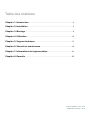 3
3
-
 4
4
-
 5
5
-
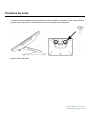 6
6
-
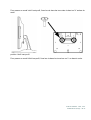 7
7
-
 8
8
-
 9
9
-
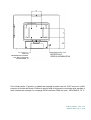 10
10
-
 11
11
-
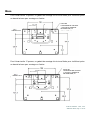 12
12
-
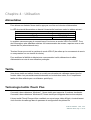 13
13
-
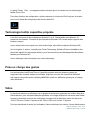 14
14
-
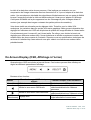 15
15
-
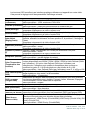 16
16
-
 17
17
-
 18
18
-
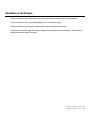 19
19
-
 20
20
-
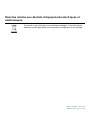 21
21
-
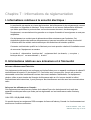 22
22
-
 23
23
-
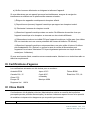 24
24
-
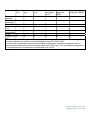 25
25
-
 26
26
-
 27
27
-
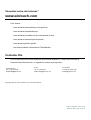 28
28
Elo 1723L 17" Touchscreen Monitor Guia de usuario
- Categoria
- TVs
- Tipo
- Guia de usuario
- Este manual também é adequado para
em outras línguas
Outros documentos
-
Dell Vostro 3481 Guia de usuario
-
Dell Vostro 3580 Manual do proprietário
-
Dell Vostro 3480 Manual do proprietário
-
3M Single Touch Displays Guia de usuario
-
Dell Vostro 3580 Manual do proprietário
-
Dell Vostro 3581 Guia de usuario
-
Dell Inspiron 1526 Manual do proprietário
-
Dell Latitude D630 ATG Manual do proprietário